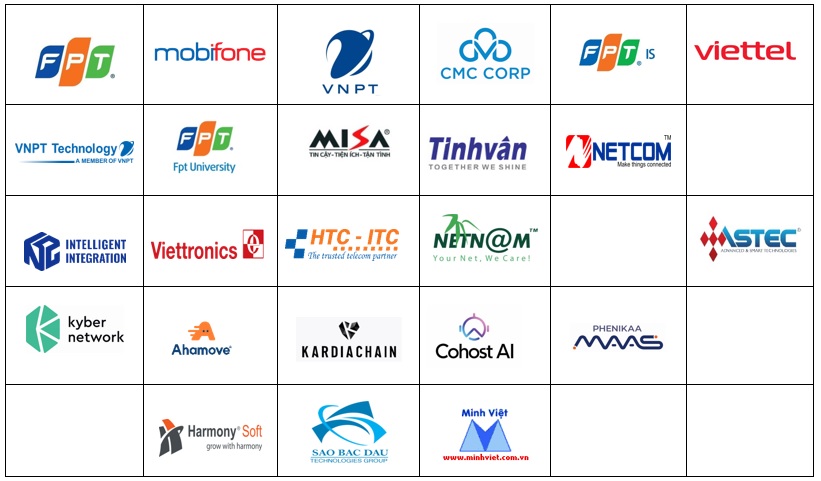Trước hết, vào đây để tải Photobie. Giao diện của phần mềm hơi ngược với Photoshop là các công cụ nằm bên tay phải nhưng chỉ sau một thời gian ngắn, bạn sẽ thấy quen. Các thao tác xử lý ảnh thông thường được thực hiện như sau:
Chép một ảnh vào nền xử lý của Photobie: Tại ảnh nguồn, nhấn chuột phải > Copy (hoặc dùng phím tắt Ctrl_C). Trên nền chương trình, nhấn Ctrl_N để mở cửa sổ mới với mặc định chiều rộng là 400 pixel và chiều cao là 300 pixel. Điểm không thuận lợi của Photobie là không tự động nhận kích thước của ảnh, buộc người dùng tự nhập một con số rất lớn để tránh bị mất một phần của ảnh (như 1800 chẳng hạn), nhưng điều này có thể bỏ qua được khi bạn nghĩ đến sự nhẹ nhàng của nó. Sau khi nhập số, nhấn OK > nhấn Ctrl_V để dán ảnh. Lúc này, Photobie sẽ tự động co phần pixel chiều cao thừa ra.
 |
| Các công cụ cắt ảnh. Ảnh chụp màn hình. |
Cắt ảnh: Tại bộ công cụ nằm phía tay phải có các hình chữ nhật, vuông, tròn, ê líp... , nhấp chuột vào một trong các hình này rồi chọn vùng trên ảnh, sau đó vào menu Edit > Crop. Ảnh sẽ được cắt theo hình vừa tạo - một điểm tiện dụng hơn so với Photoshop.
Chỉnh kích thước ảnh: Trên menu Layer, chọn mục Resize current layer size by dimensions only. Tại cửa sổ nhỏ hiện ra, bạn sẽ thấy chiều dài và chiều cao đo bằng pixel. Nếu đánh dấu vào ô Bound width with height, kích thước sẽ được tự động chỉnh theo tỷ lệ.
 |
| Công cụ chỉnh kích thước ảnh. Ảnh chụp màn hình. |
Chỉnh tông màu: Vào menu Layer, chọn Layer color balance adjust. Trên cửa sổ này có đầy đủ công cụ chỉnh độ sáng tối, tương phản, tạo gam màu nóng-lạnh...
 |
| Chỉnh màu đậm, nhạt và tăng sắc độ tùy ý. Ảnh chụp màn hình. |
Ngoài ra, Photobie còn tích hợp khả năng tạo ảnh GIF, chơi flash, chụp màn hình (cả con trỏ), tạo khung ảnh (mục Frame) rất tiện dụng và thú vị. Chương trình lưu ảnh dưới nhiều định dạng như jpg, png, gif, tif, ico, bmp...
Theo Vnexpress